Винаги ли „изваждате“ своите USB устройства, преди да ги изключите? Можете да си спестите някои кликвания — и малко време — с тези прости съвети, защото никога повече няма да се налага да изваждате флаш устройство.
Съдържание
Винаги се уверете, че устройството не се използва, преди да изключите от контакта
Като цяло, най-голямата заплаха за данните при премахване на USB устройство (като палец, твърд диск и т.н.) е изключването му, докато данните се записват на него. Това прекъсва операцията на запис и файлът, който се записва или копира, ще бъде непълен или може да остане като повреден файл.
Така че, преди да изключите USB устройство от компютъра си, уверете се, че всички файлове са приключили с копирането или записването на него.
Разбира се, понякога е трудно да разберете дали компютърът ви записва на устройство. Фонов процес може да пише в него или програма може да се записва автоматично към него. Ако изключите устройството и прекъснете тези процеси, това може да причини проблем.
Единственият начин да избегнете това е чрез „безопасно“ премахване на устройството. Въпреки това, Microsoft настоява че докато е избрана системната политика „Бързо премахване“ и не записвате данни на устройство, не е нужно да го изваждате.
Също така ще трябва да се уверите, че кеширането на запис не е активирано за устройството, но повече за това след малко.
Вземете устройство със светодиод

Лесно е да видите кога някои USB устройства се използват, защото имат вграден светодиод, който мига, когато данните се четат или записват. Докато светодиодът не мига, можете безопасно да изключите устройството.
Ако вашето устройство няма светодиод, просто направете всичко възможно, за да се уверите, че операцията за фоново архивиране или копиране не е в процес, преди да го премахнете.
Задължително: Активирайте режима за бързо премахване в диспечера на устройства
По подразбиране Windows 10 оптимизира USB устройствата, така че можете да ги премахнете бързо, без да се налага да използвате иконата за известяване „Безопасно премахване на хардуер“. Той прави това, като деактивира кеширането на запис.
Кеширането на запис може да ускори появата на запис на USB диск, но също така може да ви накара да мислите, че процесът на запис е завършен, когато наистина все още работи във фонов режим. (Това стана правилото по подразбиране в актуализацията на Windows 10 от октомври 2018 г., известна също като версия 1809.)
Тъй като е възможно да включите обратно кеширането на запис в диспечера на устройствата, трябва да се уверите, че е деактивирано, ако искате бързо да премахнете USB устройството, без да го изваждате в бъдеще.
За да направите това, щракнете върху бутона Старт, въведете „Диспечер на устройства“ в полето за търсене и след това натиснете Enter.
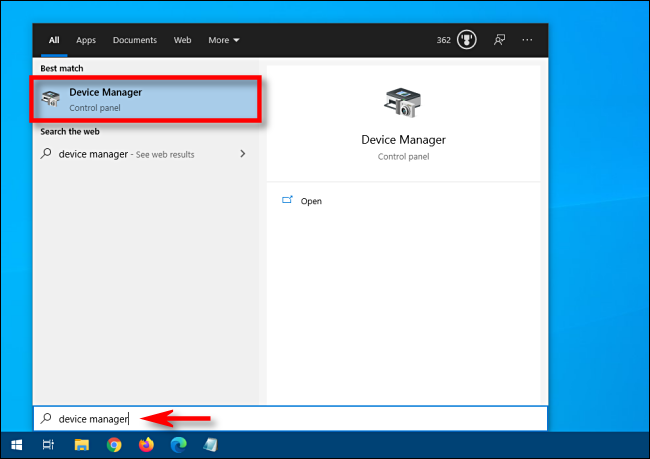
Щракнете върху стрелката до „Дискови устройства“, щракнете с десния бутон върху външното USB устройство и след това изберете „Свойства“.
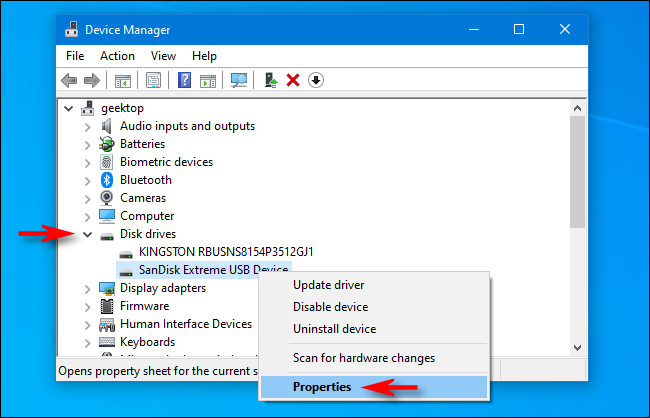
В раздела „Политики“ изберете бутона за избор до „Бързо премахване“ (ако вече е избран, просто го оставете така) и след това щракнете върху „OK“.
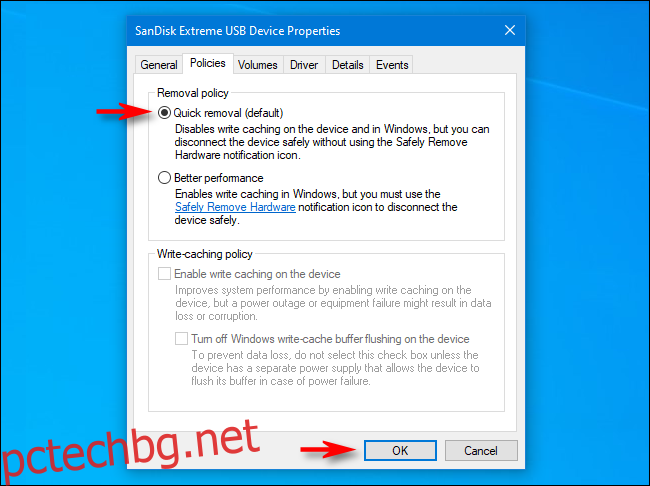
Затворете „Диспечер на устройства“ и сте готови! В бъдеще можете безопасно да премахнете това конкретно USB устройство, без да го изваждате, когато операцията по запис не е в ход.

